一、df命令语法
df [选项] [文件名]
参数:
-a:--all,显示所有的文件系统,包括虚拟文件系统。
-B:--block-size,指定单位大小。比如1k,1m等。
-h:--human-readable,以人们易读的GB、MB、KB等格式显示。
-H:--si,和-h参数一样,但是不是以1024,而是1000,即1k=1000,而不是1k=1024。
-i:--inodes,不用硬盘容量,而是以inode的数量来显示。
-k:以KB的容量显示各文件系统,相当于--block-size=1k。
-m:以KB的容量显示各文件系统,相当于--block-size=1m。
-l:--local,只显示本地文件系统。
--no-sync:在统计使用信息之前不调用sync命令(默认)。
-sync:在统计使用信息之前调用sync命令。
-P:--portability,使用POSIX格式显示。
-t:--type=TYPE,只显示指定类型的文件系统。
-T:--print-type,显示文件系统类型。
-x:--exclude-type=TYPE,不显示指定类型的文件系统。
--help:显示帮助信息。
--version:显示版本信息。df命令使用
1、查看磁盘使用情况
df
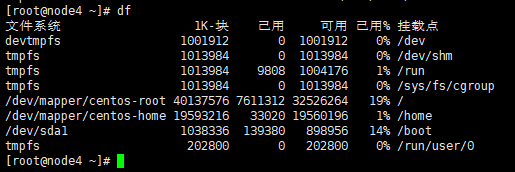
说明:linux中df命令的输出清单
第1列是代表文件系统对应的设备文件的路径名(一般是硬盘上的分区);
第2列给出分区包含的数据块(1024字节)的数目;
第3,4列分别表示已用的和可用的数据块数目。用户也许会感到奇怪的是,第3,4列块数之和不等于第2列中的块数。这是因为缺省的每个分区都留了少量空间供系统管理员使用。即使遇到普通用户空间已满的情况,管理员仍能登录和留有解决问题所需的工作空间。
清单中Use% 列表示普通用户空间使用的百分比,即使这一数字达到100%,分区仍然留有系统管理员使用的空间。
最后,Mounted on列表示文件系统的挂载点。
2、显示磁盘类型
df -T
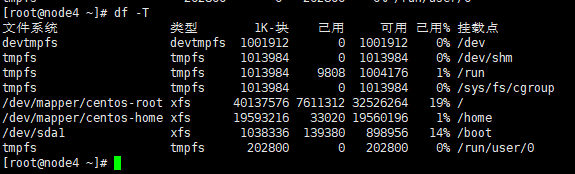
3、df -H
以更易读的方式显示目前磁盘空间和使用情况 (采用的是1000字节计算,类似的df -h也是查看容量,但是以1024字节计算)
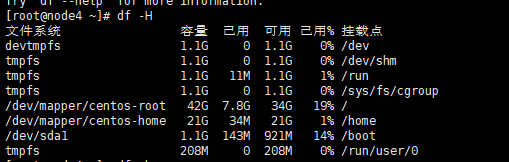
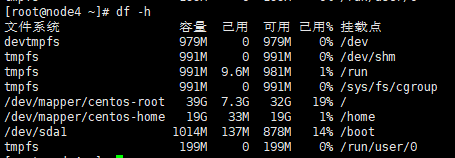
但是,df只能查看一级文件夹大小、使用比例、档案系统及其挂入点,但对下级文件夹和文件无能为力。
二、du命令
1、查看当前目录下各个文件及目录占用空间大小
du -sh *
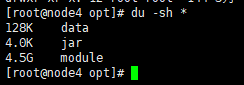
2、查看某个目录文件和文件夹大小
du -h --max-depth=1 /opt/module/hadoop/ # depth表示只显示一层文件夹大小,即深度为1

3、查看某个目录的总大小
du -sh ./ # 查看当前目录的总大小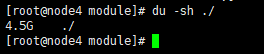
4、查看某个目录下的文件大小并排序
du -sh *|sort -n # 这个不能正常排序,需去掉-h
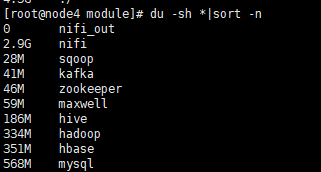
du -s *|sort -n
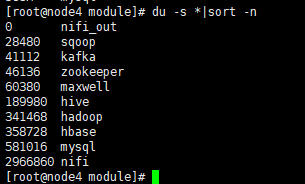
du -s *|sort -nr # 反向排序
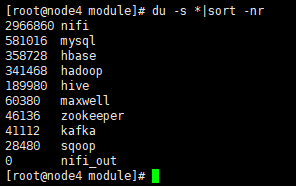
du -s *|sort -n |head -5 # 前五个最小的
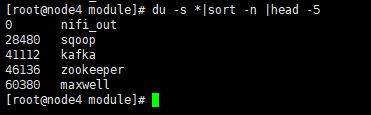
du -s *|sort -nr |head -5 # 前五个最大的
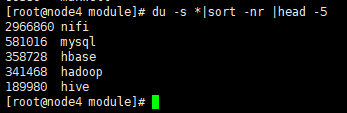
du -s *|sort -n |tail -5 # 后五个
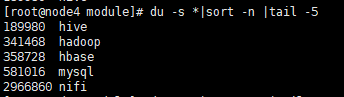
du -s *|sort -nr |tail -5
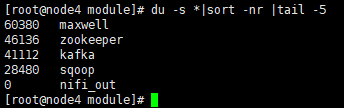
























 2340
2340











 被折叠的 条评论
为什么被折叠?
被折叠的 条评论
为什么被折叠?










